Fatture
Crea le Fatture per il servizi della tua Agenzia
Una volta creati i Pagamenti, sarà possibile creare le Fatture.
La creazione di una Fattura avviene all'interno del Pagamento per il quale si desidera emettere la Fattura:
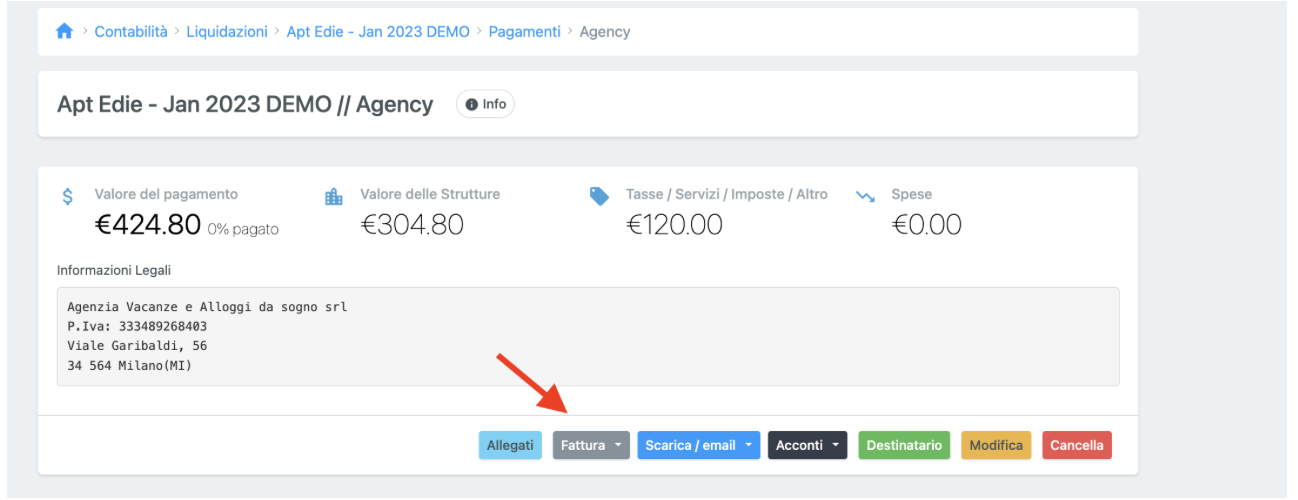
Successivamente, sarà possibile selezionare la lingua in cui si desidera la fattura e la data di fatturazione.
Automaticamente l'emittente della fattura sarà il Destinatario del Pagamento, in quanto si fattureranno i servizi di quel Destinatario.
L**'importo dell'IVA** indicato nel pagamento sarà automaticamente quello impostato nella Strategia del Destinatario, ma se necessario è possibile modificarlo manualmente.
Quindi, è possibile scegliere il destinatario della Fattura (colui a cui è richiesto pagare i servizi in fattura).
(ATTENZIONE: Destinatario del Pagamento e Destinatario della Fattura sono due persone diverse!)
Dopo aver fatto clic su " Salva ", la fattura viene generata automaticamente.
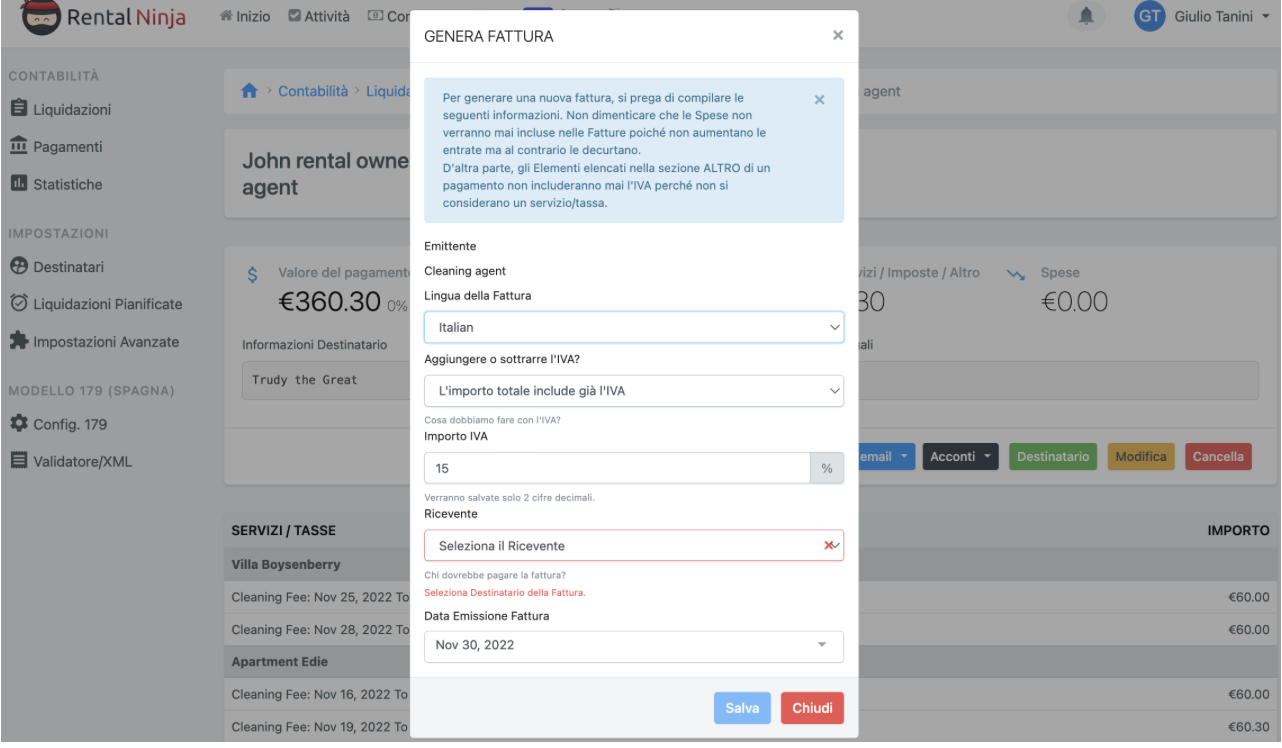
Se necessario, è sempre possibile modificare la fattura dopo averla creata o creare una rettifica. Vedi sotto.
Sarà possibile scaricare il Pagamento, comprese le fatture e gli allegati, o inviarlo direttamente a chi si desidera.
Scaricare, ricreare o rettificare le fatture
Dopo aver generato automaticamente una fattura, il pulsante "Genera fattura" diventerà "Fattura" e facendo clic su di esso verrà visualizzato un menu a discesa (vedere l'immagine seguente).
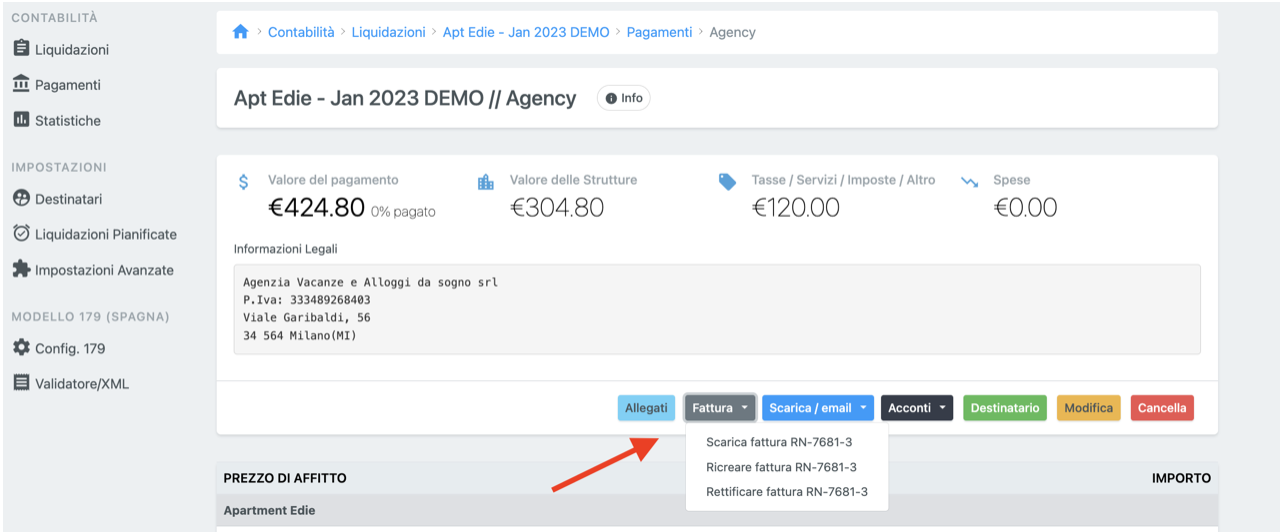
Opzione 1: è possibile scaricare la fattura appena creata.
Nota: sarà nella lingua selezionata in precedenza, quando si è generata la fattura per la prima volta. Se si desidera cambiare la lingua, fare clic su "Download/email". (vedi immagine sotto).
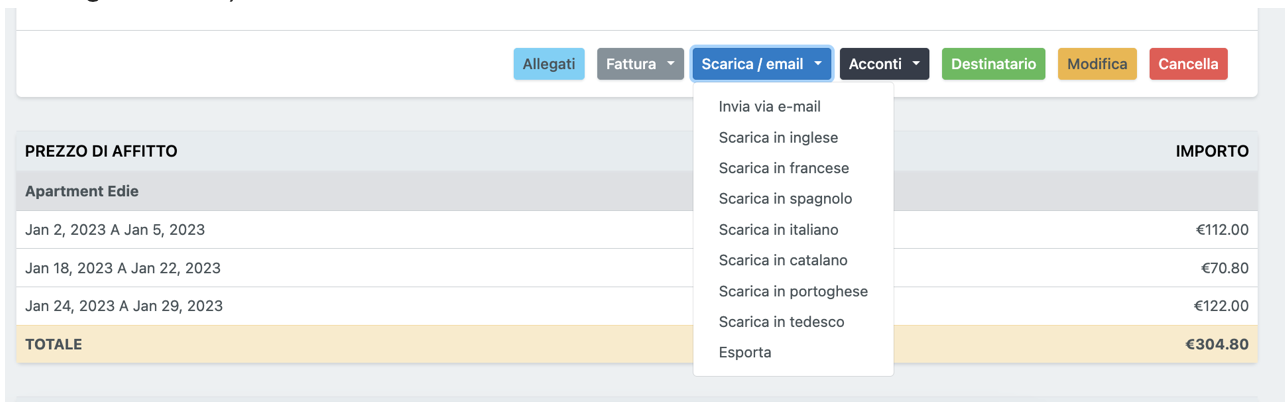
Opzione 2: C'è un errore nella fattura appena creata? Avete dimenticato di aggiungere una spesa dell'ultimo minuto? Nessun problema! Potete modificarla tutte le volte che volete cliccando su "Ricrea fattura". La fattura verrà ricreata con i nuovi aggiornamenti e con lo stesso numero della fattura generata in precedenza.
Opzione 3: Facendo clic su "Rettifica fattura" si annulla la prima fattura (RN-7681-3 come nell'esempio dell'immagine precedente) e si genera una nuova fattura con gli aggiornamenti o le correzioni desiderate e con un numero di fattura diverso (vedere l'esempio nell'immagine seguente).

Nota: per impostazione predefinita, il sistema consente di ricreare o correggere solo l'ultima versione dell'ultima fattura generata, ma è comunque possibile scaricare la fattura generata in precedenza.
